word中如何给一段文字加边框 如何给文字加上边框
更新时间:2023-12-29 15:51:57作者:yang
在排版设计中,给一段文字加上边框是一种常见的方式,可以突出文字的重要性或者增加整体设计的美感,想要给文字加上边框,可以借助于字处理软件或者排版工具。在Word中,我们可以通过选择文字并点击插入菜单中的形状选项,选择合适的边框形状并对其进行调整,最后将文字拖入边框内即可。还可以通过调整边框的颜色、线型和宽度等属性,来满足不同的设计需求。通过这种简单的操作,我们可以轻松为文字增加边框,使其更加突出和吸引人的同时,也提升了整体排版的美观性。
具体方法:
1.如图,想给这段文字加上红色的波浪形边框。

2.选中该段落,切换到“页面布局”,看到“页面背景”。
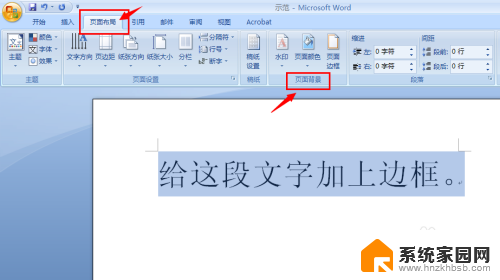
3.在“页面背景”下,点击“页面边框”。
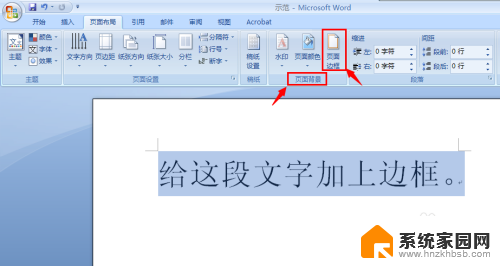
4.弹出“边框和底纹”对话框,按照下图进行详尽的设置。切换到“边框”,样式选择“波浪线”,颜色选红色,应用于“段落”。
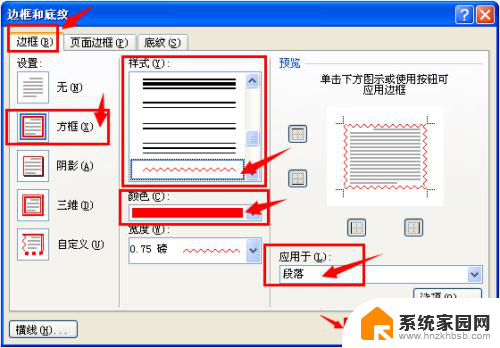
5.最后结果如下,还有其它许多样式。阴影,三维,自定义等,大家自己摸索吧。
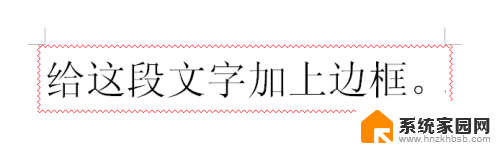
以上就是Word中如何为一段文字添加边框的全部内容,如果您遇到了这种情况,可以根据我提供的方法来解决,希望对大家有所帮助。
word中如何给一段文字加边框 如何给文字加上边框相关教程
- wps如何给文字添上边框 wps文字如何添加边框
- word怎么给文字加框 如何在WORD中给文字加上方框
- ps给字体加边框 PS字体边框怎么设置
- excel怎么给表格加边框线 在EXCEL中绘制边框线的步骤
- word怎么取消文本框的边框线 Word文本框去掉边框
- word怎么改边框颜色 word文档如何改变边框颜色
- word文档加下划线 word如何给文字添加下划线
- 如何给微信表情包添加文字 在表情包上怎样加文字
- wps背景图怎么加边框 wps背景图加边框的步骤
- wps如何去掉文本框的外边缘线 wps文本框外边缘线去除方法
- 台式电脑连接hdmi 电脑连接显示器的HDMI线怎么插
- 电脑微信怎么在手机上退出登录 手机怎么退出电脑上的微信登录
- 打开检查作业 如何使用微信小程序检查作业
- 电脑突然要求激活windows 如何解决电脑激活Windows问题
- 电脑输入密码提示错误 电脑密码输入正确却提示密码错误
- 电脑哪个键关机 电脑关机的简便方法是什么
电脑教程推荐